Estensioni della console dall'hub della community
Si applica a: Configuration Manager (Current Branch)
Importante
A partire da marzo 2023, questa funzionalità di Configuration Manager viene rimossa. Tutte le versioni future, a partire dalla versione 2303, non avranno il nodo dell'hub della community nella console di amministrazione. Il nodo dell'hub della community nelle versioni precedenti verrà reindirizzato alle funzionalità deprecate.
Quando si usa Configuration Manager versione 2103 o successiva, è possibile scaricare le estensioni della console dall'hub della community e applicarle a tutte le console connesse a una gerarchia. Il nodo Estensioni console consente di iniziare a gestire l'approvazione e l'installazione delle estensioni della console usate nell'ambiente. Il recupero di un'estensione dall'hub della community non lo rende immediatamente disponibile. In primo luogo, un amministratore deve approvare l'estensione per il sito. Gli utenti della console possono quindi installare l'estensione nella console locale.
Dopo aver approvato un'estensione, quando si apre la console verrà visualizzata una notifica della console. Dalla notifica è possibile avviare il programma di installazione dell'estensione. Al termine del programma di installazione, la console viene riavviato automaticamente e quindi è possibile usare l'estensione.
Trovare le estensioni nell'hub della community
Le estensioni nell'hub della community sono riconoscibili dalla loro icona. Quando si esplorano tutti gli oggetti nell'hub della community, è possibile notare facilmente se è stata aggiunta una nuova estensione. Per le estensioni viene usata l'icona seguente:
![]()
È anche possibile usare un filtro di ricerca per trovare un'estensione nell'hub della community. Iniziare con il filtro di ricerca per type:extension, quindi aggiungere altri filtri in base alle esigenze. Se non si trova un'estensione che è nota per essere disponibile, controllare l'impostazione della gerarchia delle categorie visualizzate per l'hub della community.
| Nome filtro | Ricerca di esempio | Usa un like filtro |
|---|---|---|
| Tipo | type:report |
Sì |
| Curato | curated:false |
No |
| Utente | user:<GitHubUserName> |
No |
| Organizzazione | org:<GitHubOrganizationName> |
No |
| Nome | name:test_report |
Sì |
| Descrizione | desc:description |
Sì |
Quando si filtrano gli elementi dell'hub della community nella ricerca:
- Il filtro per alcuni elementi viene eseguito usando
likein modo da non dover conoscere il nome esatto di un elemento che si sta cercando di trovare. Ad esempio, l'usotype:taskdi restituirà sequenze di attività. - Non è possibile usare lo stesso filtro due volte in una ricerca. Ad esempio, l'uso di
type:reportetype:extensionrestituirà solo report perché il secondo filtro viene ignorato. - Il filtro di ricerca rispetta l'impostazione della gerarchia per la visualizzazione delle categorie di contenuto dell'hub della community.
- Se la gerarchia è impostata su Visualizza Microsoft e contenuto della community curato, viene
curated:falseignorato. - Se la gerarchia è impostata su Visualizza contenuto Microsoft, il
curated:filtro viene ignorato.
- Se la gerarchia è impostata su Visualizza Microsoft e contenuto della community curato, viene
- A partire dalla versione 2203, nella console viene visualizzato un elenco di filtri di ricerca che è possibile usare nell'hub della community.
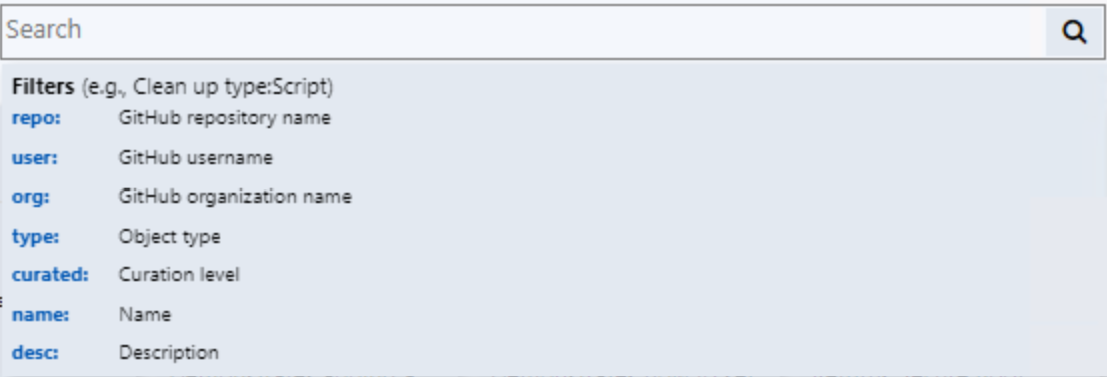
Scaricare e distribuire l'estensione
Si scaricherà l'estensione dall'hub della community, quindi si userà il nodo Estensioni console per testare l'estensione e distribuirla ad altri utenti della console Configuration Manager. Le istruzioni dettagliate per il processo di distribuzione e la gestione delle estensioni sono disponibili nell'articolo Estensioni della console . Di seguito è riportata una panoramica generale del processo di distribuzione dell'estensione:
- Dopo aver trovato un'estensione nell'hub della community desiderata nell'ambiente, selezionare Scarica.
- L'estensione scaricata verrà visualizzata nel nodo Estensioni della console .
- Modificare l'ambito di sicurezza per l'estensione, approvarlo, quindi installarlo e testarlo in una console locale. Per altre informazioni su questo processo, vedere Installare e testare un'estensione in una console locale.
- Al termine dei test, abilitare le notifiche utente per l'installazione.
Notifiche di installazione dell'estensione della console
Gli utenti ricevono una notifica quando le estensioni della console vengono approvate per l'installazione. Queste notifiche si verificano per gli utenti negli scenari seguenti:
- La console Configuration Manager richiede l'installazione o l'aggiornamento di un'estensione predefinita, ad esempio WebView2.
- Le estensioni della console vengono approvate e le notifiche vengono abilitate daPanoramica>dell'amministrazione>Aggiornamenti e dalle estensioni della console di manutenzione>.
- Quando le notifiche sono abilitate, gli utenti all'interno dell'ambito di sicurezza per l'estensione ricevono le richieste seguenti:
Nell'angolo superiore destro della console selezionare l'icona a forma di campana per visualizzare Configuration Manager notifiche della console.
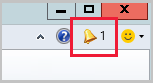
La notifica indica che sono disponibili nuove estensioni della console personalizzate.
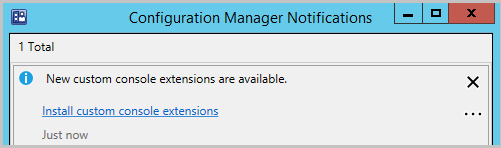
Selezionare il collegamento Installa estensioni console personalizzate per avviare l'installazione.
Al termine dell'installazione, selezionare Chiudi per riavviare la console e abilitare la nuova estensione.
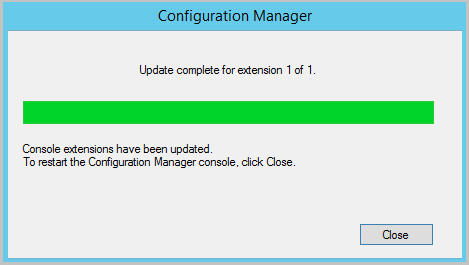
Nota
Quando si esegue l'aggiornamento a Configuration Manager 2107, verrà richiesto di installare di nuovo l'estensione della console WebView2. Per altre informazioni sull'installazione di WebView2, vedere la sezione relativa all'installazione di WebView2 se l'articolo Relativo all'hub della community.
Passaggi successivi
Commenti e suggerimenti
Presto disponibile: Nel corso del 2024 verranno gradualmente disattivati i problemi di GitHub come meccanismo di feedback per il contenuto e ciò verrà sostituito con un nuovo sistema di feedback. Per altre informazioni, vedere https://aka.ms/ContentUserFeedback.
Invia e visualizza il feedback per